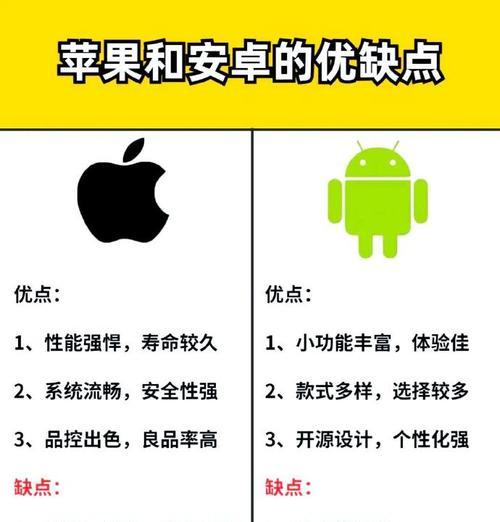iPhone手机无服务怎么办?网络数据无法连接的解决步骤是什么?
- 电脑技巧
- 2025-01-29 11:56:01
- 38
iPhone作为一款功能强大的智能手机,让我们享受到了丰富的应用和网络服务。然而,有时候我们可能会遇到网络数据无服务的情况,这给我们的生活和工作带来了很多不便。本文将为大家介绍一些解决iPhone手机网络数据无服务问题的方法,帮助您快速恢复网络连接,畅享智能手机的便利。

一、检查信号强度是否正常
在解决iPhone手机网络数据无服务问题之前,首先要确认信号强度是否正常。打开手机设置,进入“蜂窝移动网络”选项,查看信号强度条是否显示正常。若信号较弱或无信号显示,请尝试到室外或信号更好的地方重新测试。
二、重新启动手机
有时候,重新启动手机可以解决网络数据无服务的问题。长按手机顶部或侧边的电源键,直到出现滑动关机提示,滑动关机后再按住电源键,等待手机重新启动。这个过程会清除手机内存中的缓存,并重置网络连接,有助于修复一些网络问题。
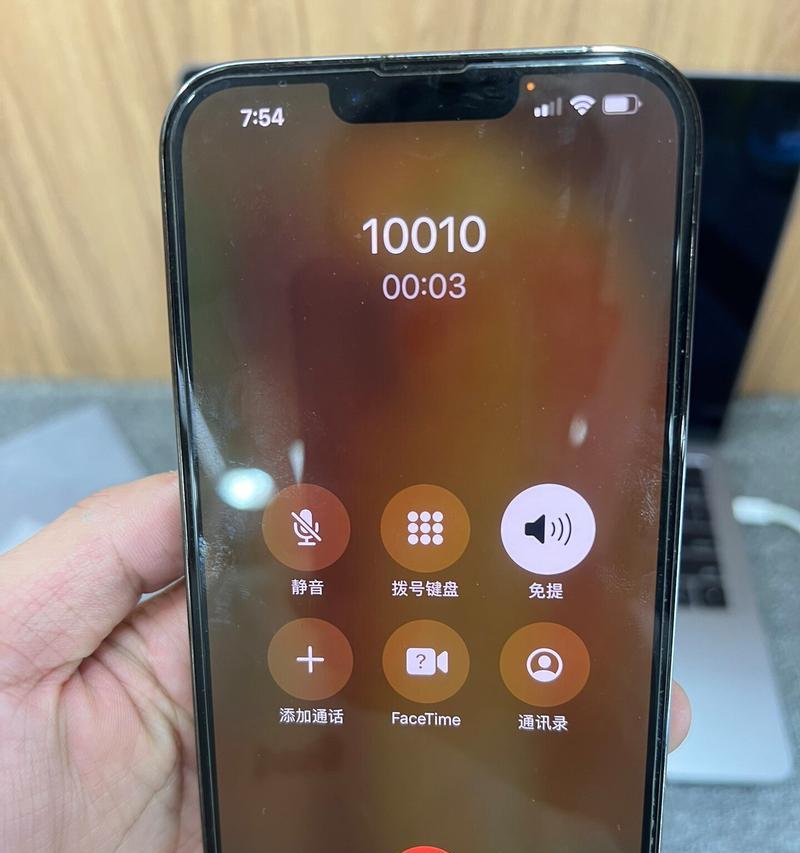
三、关闭并重新打开蜂窝数据开关
打开手机设置,进入“蜂窝移动网络”选项,将蜂窝数据开关关闭,等待几秒钟后再重新打开。这个操作有时可以重新建立手机与运营商网络之间的连接,解决网络数据无服务的问题。
四、切换飞行模式
打开手机控制中心,点击飞行模式按钮使其开启,等待几秒钟后再关闭。这个操作会切断手机与所有无线信号的连接,重新打开后可能会重新建立网络连接,解决网络数据无服务问题。
五、更新手机系统
有时候,iPhone系统的旧版本可能存在一些网络连接的问题。打开手机设置,进入“通用”选项,选择“软件更新”,如果有可用的系统更新,请进行更新。系统更新可能修复一些已知的网络问题,并提升手机的稳定性。
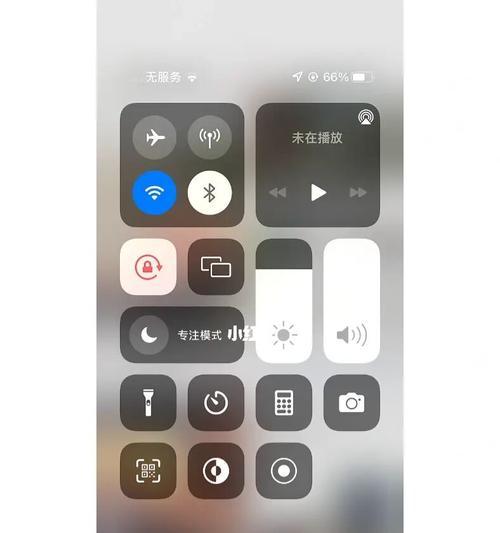
六、重置网络设置
打开手机设置,进入“通用”选项,选择“还原”,然后选择“重置网络设置”。这个操作会清除手机所有的网络设置并恢复为默认设置,如果一些网络配置出现问题导致网络数据无服务,这个操作可以帮助您解决问题。
七、检查SIM卡是否插入正确
iPhone的网络连接依赖于正确插入SIM卡,如果SIM卡没有插入或插入不正确,会导致网络数据无服务。请确保SIM卡插入正确的卡槽中,并且没有松动。
八、重新安装SIM卡
有时候,SIM卡接触不良也可能导致网络数据无服务的问题。关机后,打开iPhone的SIM卡托盘,取出SIM卡,检查是否有损坏或脏污。清洁SIM卡,并重新插入托盘中,然后重新启动手机。
九、联系运营商客服
如果您尝试了以上方法仍然无法解决网络数据无服务的问题,建议您联系手机所属运营商的客服人员。他们可以帮助您进一步诊断问题,并提供解决方案。
十、检查手机是否有硬件问题
有时候,网络数据无服务的问题可能是由于手机硬件故障引起的。如果以上方法都无效,建议您将手机送修或咨询专业维修人员,对手机进行进一步检测和修复。
十一、使用其他网络连接方式
如果您的手机网络数据无服务问题无法解决,可以尝试使用其他网络连接方式,如Wi-Fi连接或移动热点分享。这些方式可以在某些情况下提供替代的网络连接,帮助您继续使用手机上的应用和服务。
十二、检查附近是否有信号屏蔽设备
有时候,附近可能存在一些信号屏蔽设备,如干扰器或金属遮挡物,会影响手机的信号接收。请尝试到其他位置,远离这些干扰源,看是否能够解决网络数据无服务的问题。
十三、重置所有设置
打开手机设置,进入“通用”选项,选择“还原”,然后选择“重置所有设置”。这个操作将恢复手机的所有设置到出厂默认状态,但是不会删除任何数据。请谨慎操作,并在进行操作前备份手机数据。
十四、使用其他SIM卡测试
如果您有其他运营商的SIM卡,可以尝试将其插入手机中,检查是否可以正常连接网络。这个操作可以判断是否是SIM卡故障导致的网络数据无服务问题。
十五、更新运营商设置
有时候,运营商会发布一些更新的网络配置文件,用于修复已知的网络问题。打开手机设置,进入“通用”选项,选择“关于本机”,如果有可用的运营商设置更新,请进行更新。
网络数据无服务是我们在使用iPhone手机时经常遇到的问题之一,但是通过以上介绍的方法,我们可以快速解决这个问题。首先要检查信号强度是否正常,然后尝试重新启动手机、关闭并重新打开蜂窝数据开关等方法,如果问题依然存在,可以尝试更新系统、重置网络设置或者联系运营商客服。如果问题依然无法解决,可能需要检查手机是否有硬件故障或尝试其他网络连接方式。希望这些方法能够帮助您恢复iPhone手机的网络连接,让您继续享受智能手机的便利。
版权声明:本文内容由互联网用户自发贡献,该文观点仅代表作者本人。本站仅提供信息存储空间服务,不拥有所有权,不承担相关法律责任。如发现本站有涉嫌抄袭侵权/违法违规的内容, 请发送邮件至 3561739510@qq.com 举报,一经查实,本站将立刻删除。!
本文链接:https://www.siwa4.com/article-20311-1.html